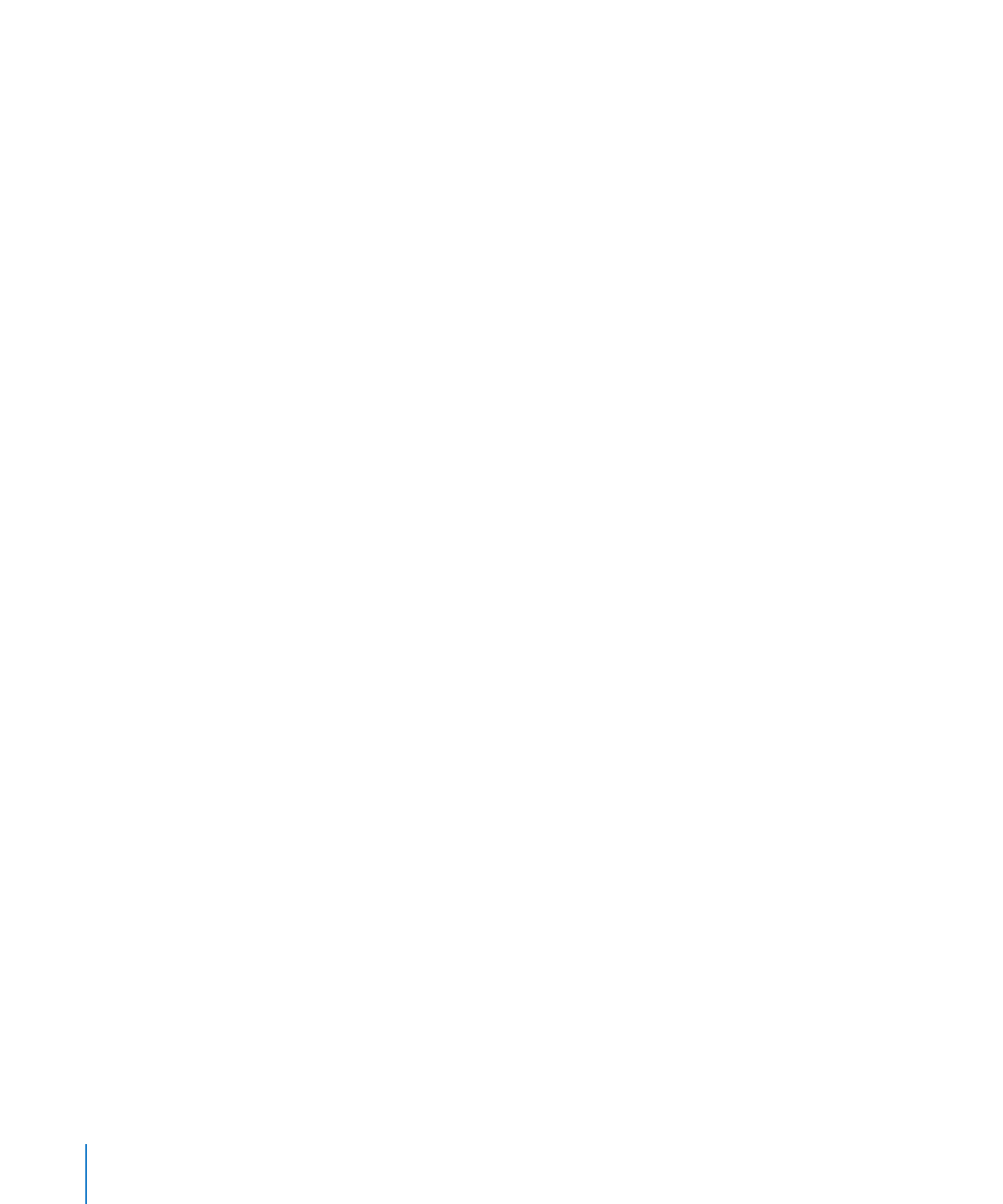
個々のスライドのレイアウトをカスタマイズする
あらかじめ定義されたタイトルボックス、本文のテキストボックス、オブジェクトのプレースホルダ、ま
たはスライド番号は、スライドのマスターを変更せずに、個別のスライドに簡単に追加できます。
スライドのレイアウトを変更するには:
1
レイアウトを変更するスライドを選択します。
2
「表示」>「インスペクタを表示」と選択し、「スライドインスペクタ」ボタンをクリックします。
44
第
3
章
スライドを作成する/管理する
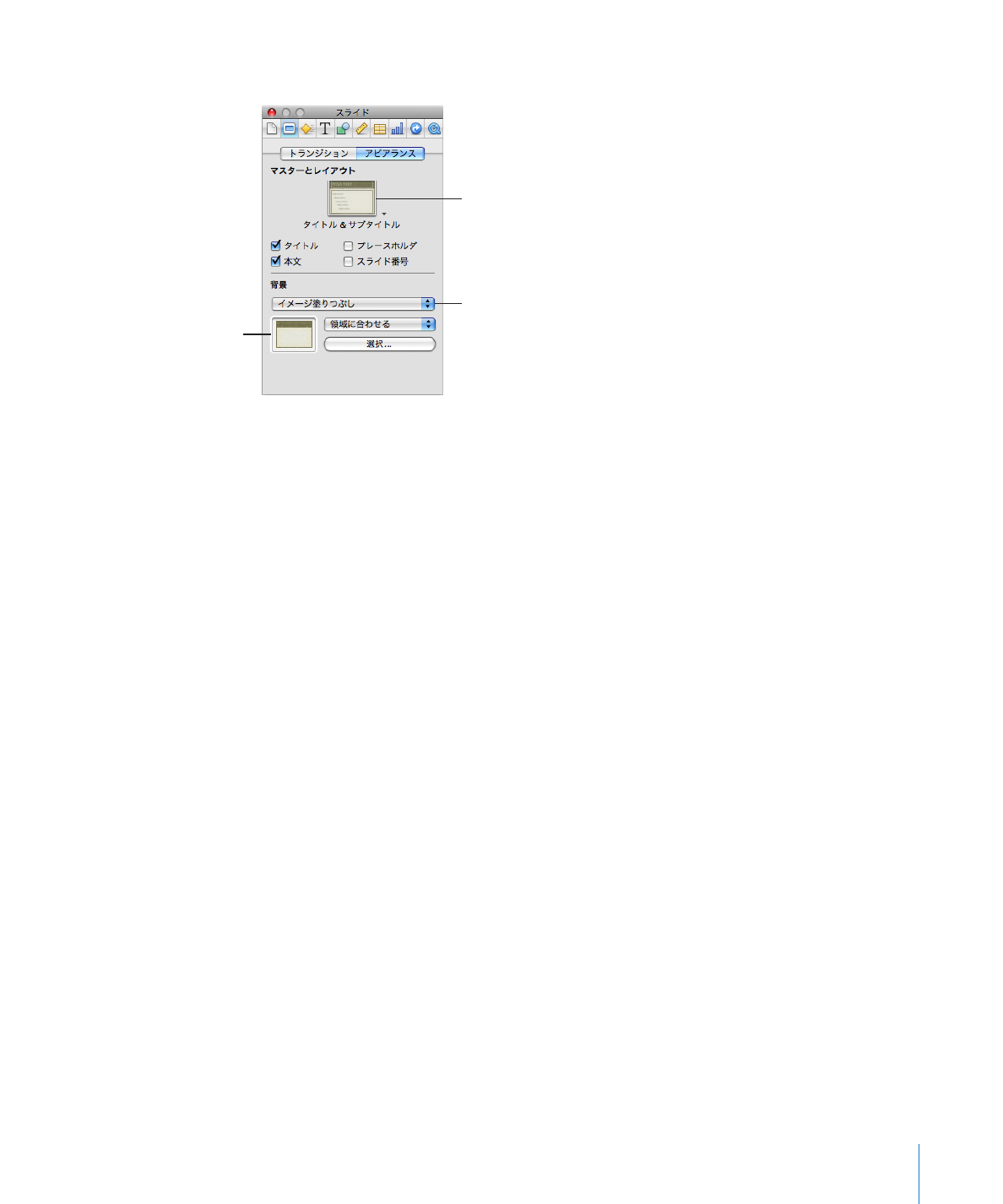
第
3
章
スライドを作成する/管理する
45
3
「アピアランス」をクリックします。
背景色またはイメージを
選択します。
マスタースライドから
スライドのレイアウトを
選択します。
メディアブラウザまたは
Finder
からここにイメージ
をドラッグします。
4
タイトルボックスなどの要素をスライドに追加するには、マスタースライドのサムネールイメージの下に
あるチェックボックスを使います。
5
背景を適用するには、「背景」ポップアップメニューから背景タイプを選択します。
カラー塗りつぶし:
背景を単一の無地の色にします。カラーウェルをクリックし、「カラー」ウインドウ
で色を選択します。
グラデーション塗りつぶし:
背景に色のグラデーションを設定します。それぞれのカラーウェルをクリッ
クし、「カラー」ウインドウで色を選択します。
イメージ塗りつぶし:
独自のイメージを背景として使います。「選択」をクリックし、イメージを選択し
ます。
半透明イメージ塗りつぶし:
透明色の独自のイメージを使います。「選択」をクリックし、イメージを
選択します。
「イメージ塗りつぶし」または「半透明イメージ塗りつぶし」を選択した場合は、ポップアップメニュー
から拡大縮小のオプションを選択します。詳細については、
98
ページの「オブジェクトをイメージで塗
りつぶす」を参照してください。
スライドのマスタースライドを変更したり、新しいマスタースライドを作成したりすることもできます。
詳細については、
220
ページの「マスタースライドとテーマをデザインする」を参照してください。